Faites votre propre modèle PowerPoint personnalisé dans Office 2013
Création d'un modèle personnalisé PowerPoint La manière rapide
Si vous voulez faire avec ce aussi vite que possible et avec un minimum de temps perdu, la façon rapide devrait vous aider à créer votre modèle en peu de temps.
Commencez par ouvrir PowerPoint et la création d'une nouvelle présentation basée sur le modèle blanc.
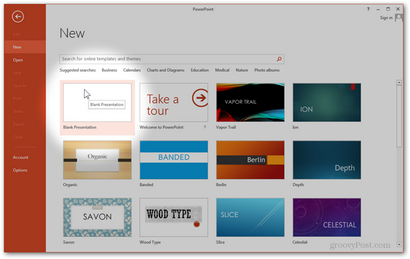
A partir de l'onglet Conception, cliquez sur le plus de bouton à droite: Contexte Format
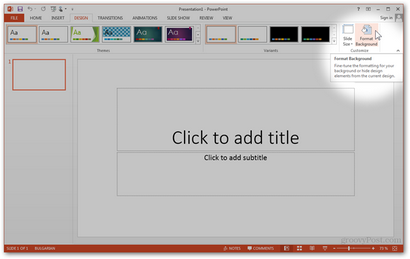
Le panneau latéral qui apparaîtra après avoir cliqué sur le bouton peut vous aider à personnaliser l'arrière-plan. De là, vous pouvez utiliser les options intégrées telles que solide, dégradé et motif de remplissage.
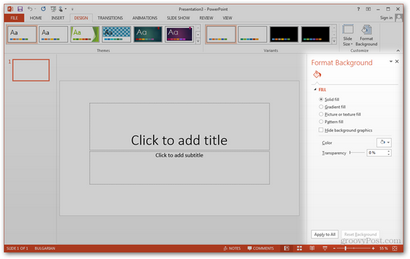
Très probablement, cependant, vous aurez envie d'importer un arrière-plan personnalisé. Pour ce faire, vous pouvez utiliser soit utiliser la photo Importation de> Presse-papiers si vous avez copié votre photo précédemment, ou la photo Importation de> Fichier pour ouvrir un navigateur de fichiers, ce qui vous permet de localiser et d'utiliser le fichier.
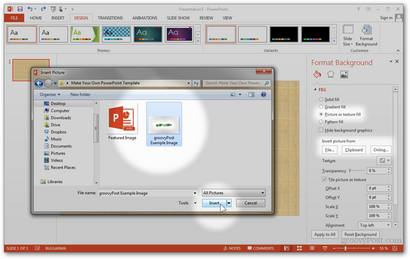
L'image que vous importez sera utilisée comme image de diapositive de titre pour le modèle.
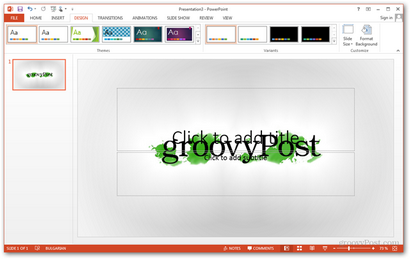
Pour choisir une image personnalisée pour vos autres diapositives ainsi, créer une nouvelle diapositive avec Insertion> Nouvelle diapositive ou Ctrl + M.
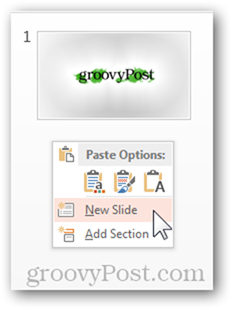
En utilisant Contexte Format une fois de plus, vous pouvez importer une autre photo personnalisée à utiliser comme fond d'écran pour toutes vos diapositives normales.
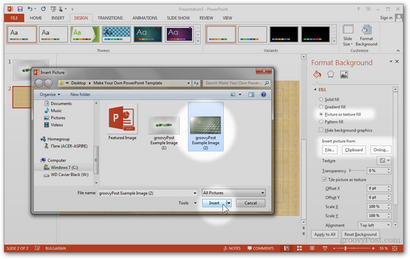
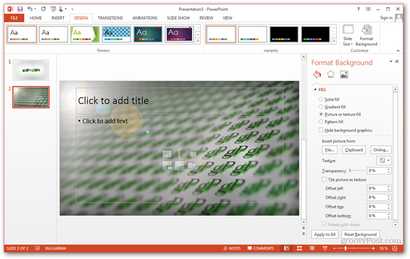
Même après l'importation de vos photos, vous pouvez faire quelques modifications finales avant d'enregistrer votre modèle. Entrant dans le volet Image vous permettra de faire ces réglages rapidement et facilement.
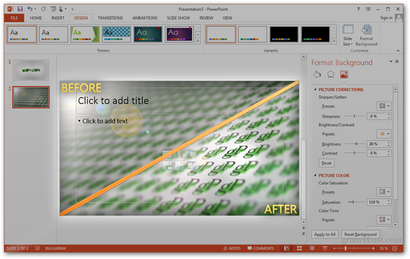
Pour terminer, allez dans Fichier> Enregistrer sous ou utilisez Ctrl + S.
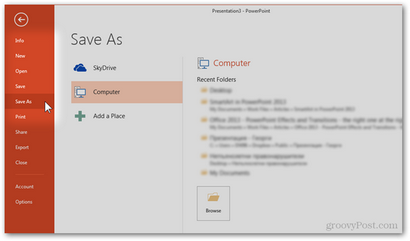
Choisissez ne importe quel endroit, et changer le format de fichier PowerPoint Template (.potx). Ensuite, PowerPoint changera automatiquement votre emplacement de sauvegarde aux documents> Mes modèles Office. Je vous conseille de garder l'emplacement même, sauf si vous avez un répertoire personnalisé déjà créé pour vos modèles.
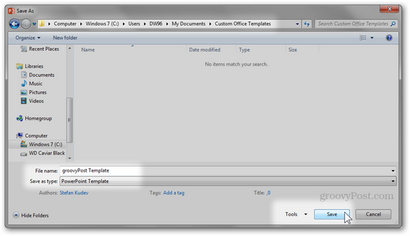
Après l'enregistrement, votre modèle sera prêt à l'emploi. La prochaine fois que vous ouvrez PowerPoint, cliquez la catégorie des modèles personnels à choisir un modèle que vous vous faites.
Plus de lecture:
salut
Merci pour cette info utile re modèles, cependant, je ne peux pas à moi de travailler ...
J'ai créé cependant, le modèle et enregistré en tant que type de fichier modèle, lorsque je choisis Fichier et Nouveau afin de l'utiliser, je ne vois pas « Sélection » et « personnelle ». Je vois que les pré-chargés et nulle part pour choisir mon de.
Toute idée de ce qui cause?
Je vous remercie.
Louise
Je viens travaillé pourquoi. Sous « options', PowerPoint n'a pas été pointée partout pour les modèles, je viens cartographié moi-même dans le dossier de modèles et maintenant « en vedette » et « personnelle » apparaissent.
Merci encore.
Louise